Slik legger du til bokmerkeposisjoner i Windows-registret

Windows-registret tilbyr en skattekiste av mulige tweaks for PCen din, men det er en komplisert struktur å jobbe i. Du kan gjøre ting litt enklere ved å bokmerke favorittposisjonene dine.
Legge til favoritter i registret er en annen av de super enkle tipsene folk kan ha lagt merke til, men sjelden ser ut til å benytte seg av. Som vanlig må vi være forsiktig med å lese om arbeidet med registret hvis du er ny på det og sikkerhetskopiere registret (og datamaskinen) før du gjør endringer.
Slå opp Registerredigering ved å trykke Start og skriving "Regedit." Trykk Enter for å åpne Registerredigering og gi den tillatelse til å gjøre endringer på PCen.
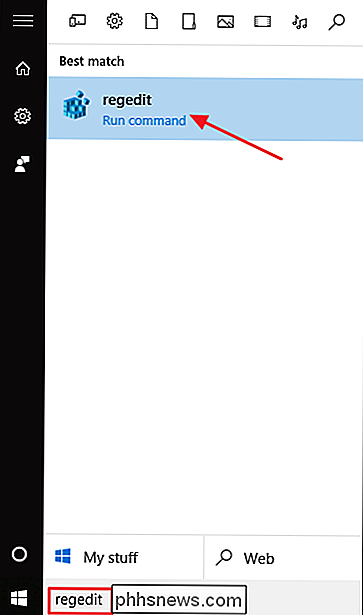
Drill ned til hvilken registerplass du arbeider med. For å bokmerke plasseringen, klikk bare på Favoritter-menyen og velg deretter "Legg til i favoritter".
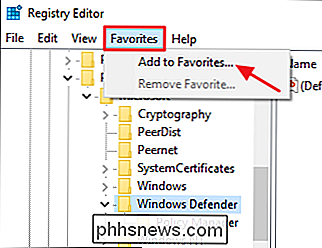
I vinduet Legg til i favoritter, gi det nye bokmerket et navn, og klikk deretter OK. Sørg for å gi det et navn som betyr noe for deg og er en indikasjon på registreringsstedet du lagrer. Registerredigering gir deg ingen mulighet til å se bare fra menyen hvilken posisjon et bokmerke refererer til. Hvis du ikke husker det, må du velge favoritten for å finne ut.
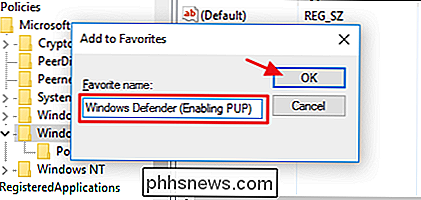
I dette eksemplet bokmerker vi registernøkkelen som gjør at Windows Defender kan skanne etter potensielt uønskede programmer.
Når du vil For å gå tilbake til den plasseringen, velg den bokmerkede posisjonen din i Favoritter-menyen. Personlig har jeg funnet ut at Favoritter-menyen ikke er bra for å lagre bokmerker for langsiktig bruk, med mindre du virkelig trenger å gå tilbake til samme sted igjen og igjen. I stedet bruker jeg det som et midlertidig område for snarveier for det jeg prøver for øyeblikket, og slett deretter bokmerket når jeg er ferdig med å jobbe med den verdien.

Slik legger du til styrekontroller på Android-telefonen, du trenger ikke root
Hvis du aldri har brukt pausekontroller på Android-enheten din før, går du glipp av det. Pie kontroller er en unik måte å raskt få tilgang til navigasjonstastene dine og andre snarveier som ikke tar opp plass på skjermen. Du slår bare inn fra siden for å få dem opp. Disse kontrollene har lenge vært en stift av noen tilpassede ROM-er og Xposed-moduler i mange år, men du trenger ikke å gå gjennom ropingen for å få dem - du kan bare laste ned en app fra Play Store.

Slik leser og åpner du POT .PO. MO Extension Files
Å prøve å åpne, vise eller redigere visse filtillegg i Windows er ikke alltid den jevneste prosessen. Windows støtter som standard flere utvidelser, inkludert alle MS Office-formater. Det kan imidlertid være noen ekstra trinn som kreves for å åpne andre filtyper, for eksempel POT .PO og .MO.POT, .PO og .



